Узнайте, как автоматически включать режим «Не беспокоить» при открытии Zoom, FaceTime, Skype или любого другого приложения на iPhone или iPad.
Режим «Не беспокоить» (DND) гарантирует, что вас не будут беспокоить входящие уведомления. Это может пригодиться, когда вы разговариваете по видеосвязи с кем-то важным, например с коллегой по офису. После включения режима «Не беспокоить» вы можете безопасно совершать видеозвонки без надоедливых предупреждений, появляющихся в верхней части экрана вашего iPhone или iPad.
Итак, если вы человек, чья работа заключается в том, чтобы много участвовать в видеоконференциях, вы можете настроить свой iPhone или iPad на автоматическое включение режима «Не беспокоить» в тот момент, когда вы входите в приложение для видеовызовов.
Мы также покажем вам, как автоматически отключить DND при выходе из приложения. Таким образом, вы не пропустите уведомления, когда закончите говорить.
Автоматически включать DND во время видеозвонка
1) Откройте встроенное приложение Apple Shortcuts и нажмите «Автоматизация» внизу.
2) Нажмите «Создать личную автоматизацию». Если у вас уже есть автоматизация, сначала нажмите кнопку «плюс» (+).
3) Прокрутите вниз и нажмите Приложение.
4) Нажмите «Выбрать», выберите приложение и нажмите «Готово». Я выбираю FaceTime для этого урока. Всякий раз, когда вы открываете это приложение, ваш iPhone переходит в режим «Не беспокоить». Вы не можете выбрать более одного приложения одновременно, но вы можете повторить эти шаги, чтобы создать аналогичную автоматизацию для других приложений для видеовызовов.
5) Убедитесь, что установлен флажок «Открыть» (флажок «Закрыто» не установлен), и нажмите «Далее».
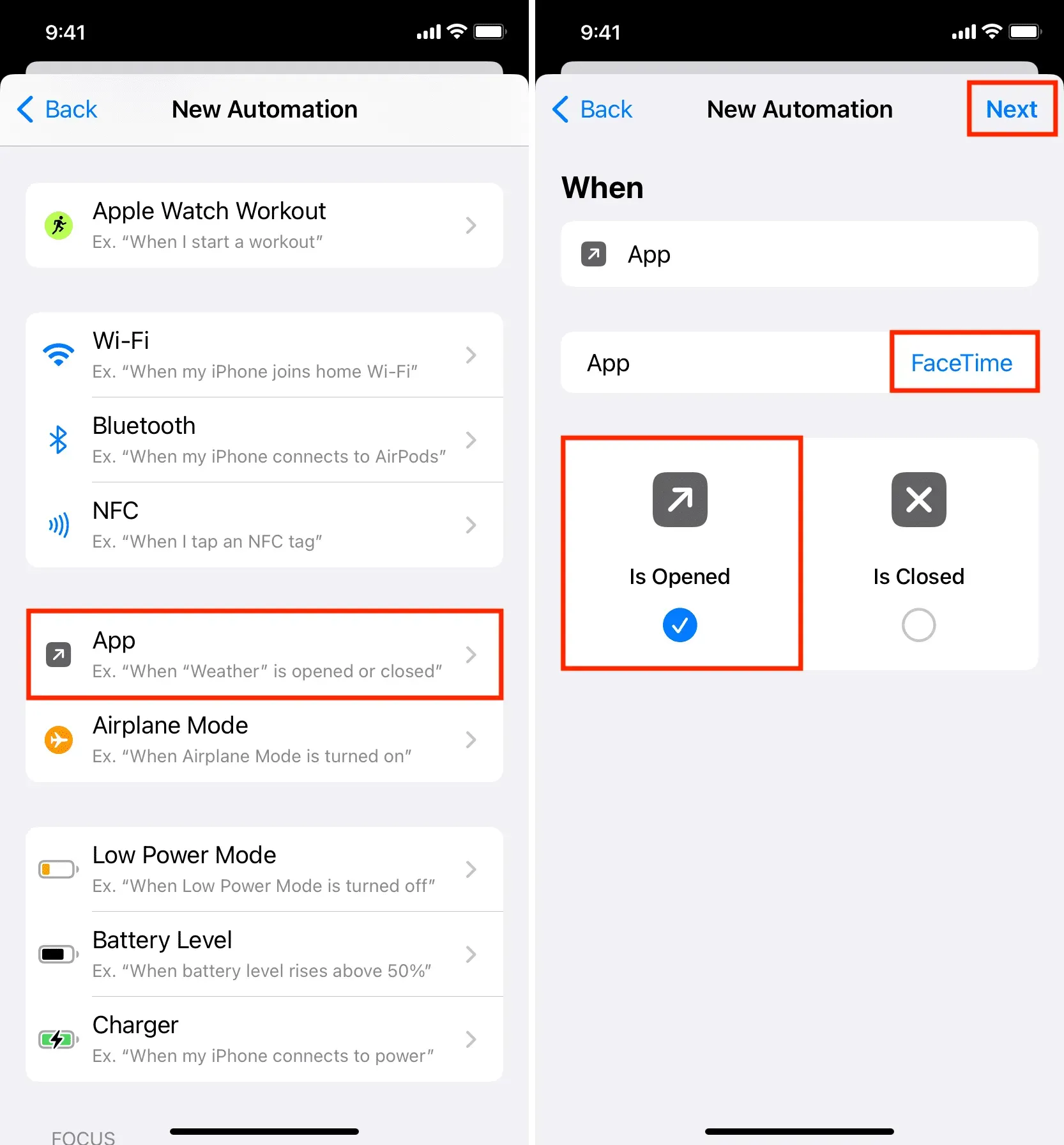
6) Введите «Не беспокоить» в строке поиска в нижней части экрана и нажмите «Установить фокус» в результатах поиска.
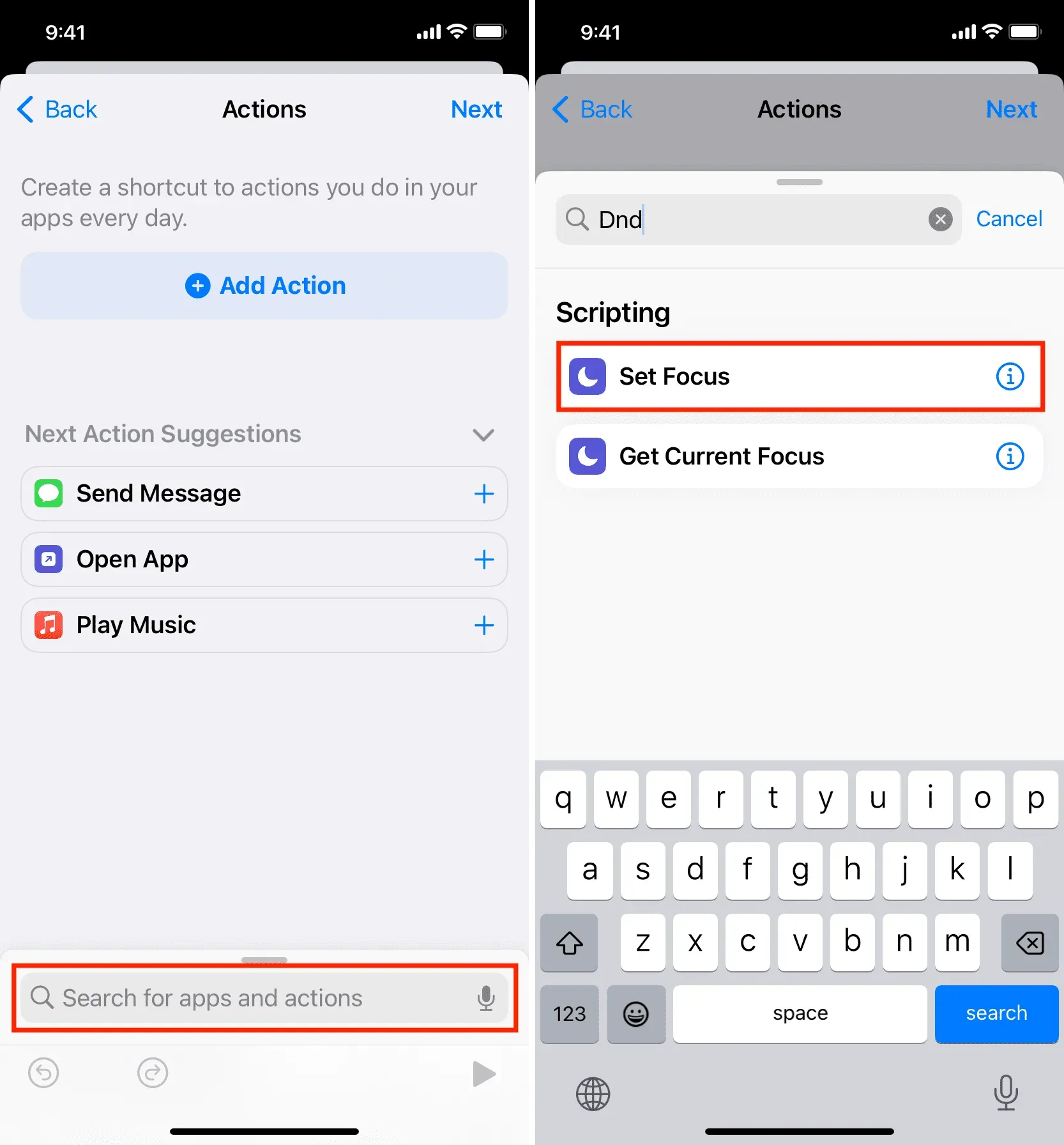
7) Нажмите «Выкл.», и он переключится на «Вкл.».
8) Оставьте «Отключено» как есть и нажмите «Далее». Я пробовал здесь другие варианты, но «Отключено» кажется наиболее подходящим. Ниже мы объясним, как автоматически отключить DND с помощью другой автоматизации.
9) Выключите переключатель «Спрашивать перед запуском» и подтвердите, нажав «Не спрашивать».
10) Наконец, нажмите Готово.
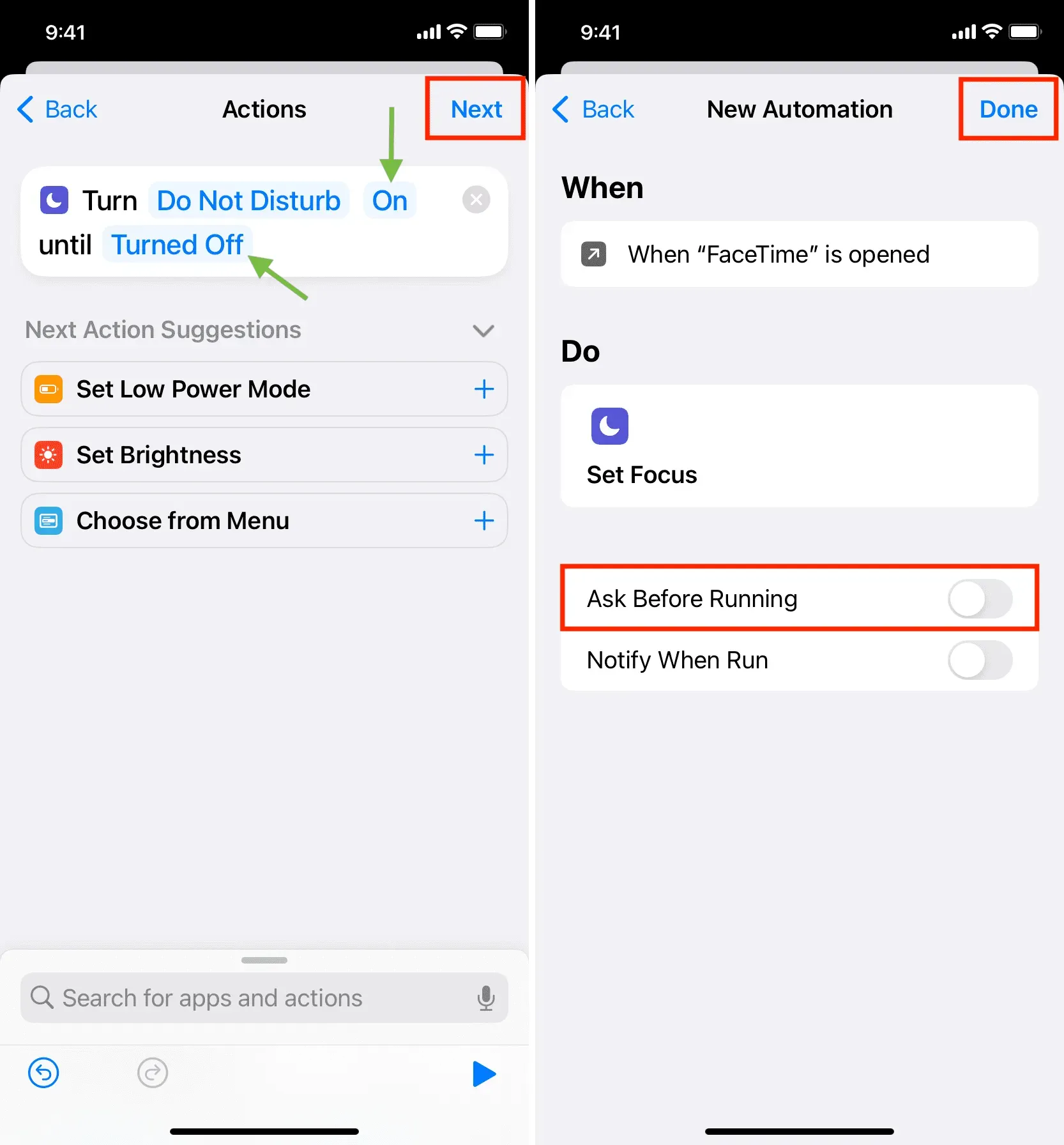
Вы успешно настроили свой iPhone на автоматическое включение режима «Не беспокоить» каждый раз, когда вы открываете приложение, выбранное на шаге 4.
Чтобы проверить, откройте это приложение, и вы должны увидеть баннер «Не беспокоить вкл» в верхней части экрана.
Вы можете повторить описанные выше шаги, чтобы создать такую же автоматизацию для других приложений, таких как Skype, Zoom, Google Meet и т. д.
Примечание. Совершение и прием звонков
Чтобы инициировать вызов, вы, скорее всего, войдете в это приложение (если вы не используете Siri), и оно автоматически включит DND. Точно так же, когда вы получаете звонок, во многих случаях это приложение открывается, и DND будет включен. Я проверил его через Skype, и он отлично работает.
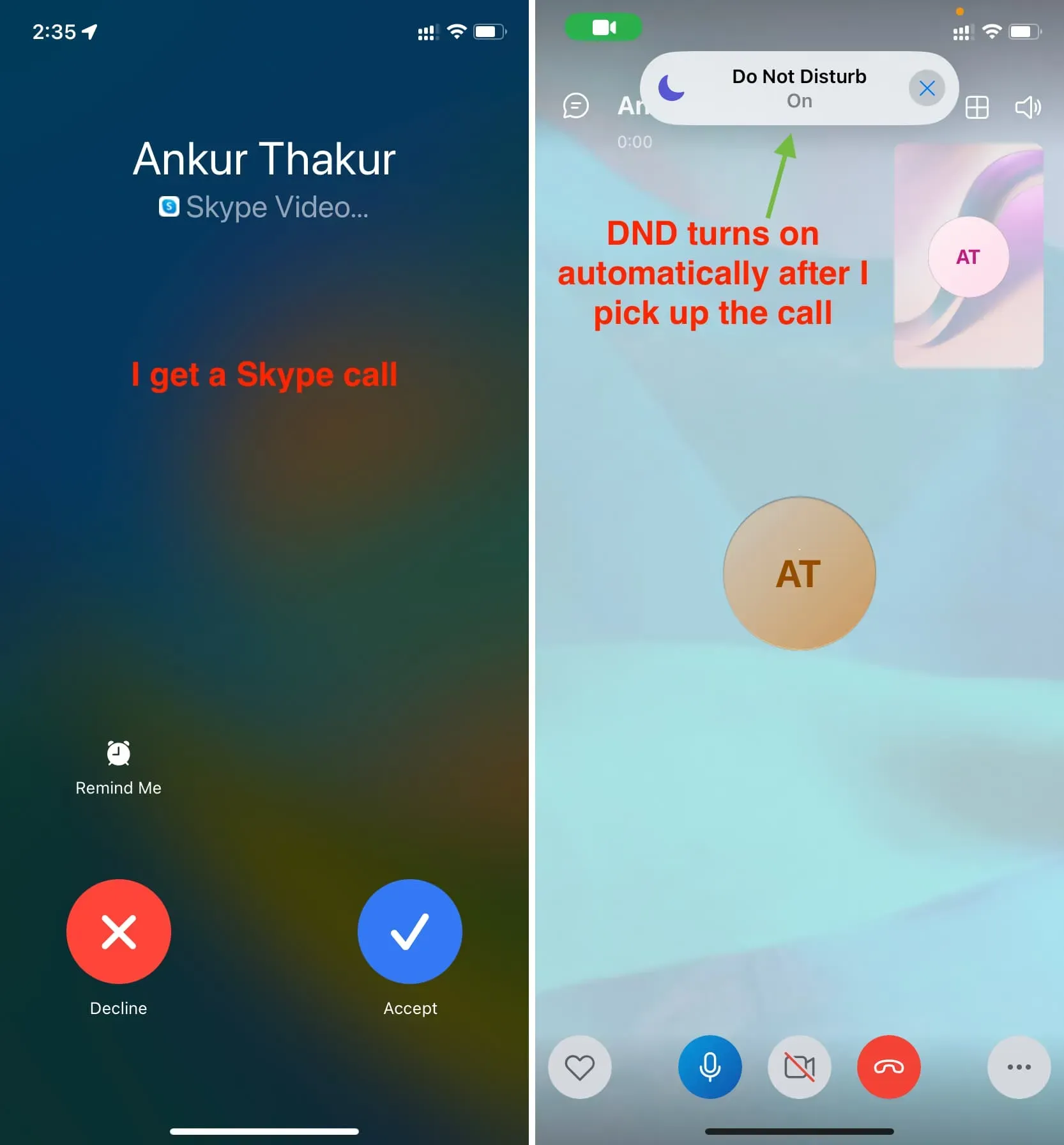
Однако, когда вы принимаете видеовызов FaceTime и отвечаете на него, приложение FaceTime не открывается на вашем iPhone, но вызов продолжается как отдельный интерфейс. Таким образом, DND не сработает автоматически, когда вы ответите на вызов FaceTime. Но это произойдет, как только вы войдете в приложение FaceTime.
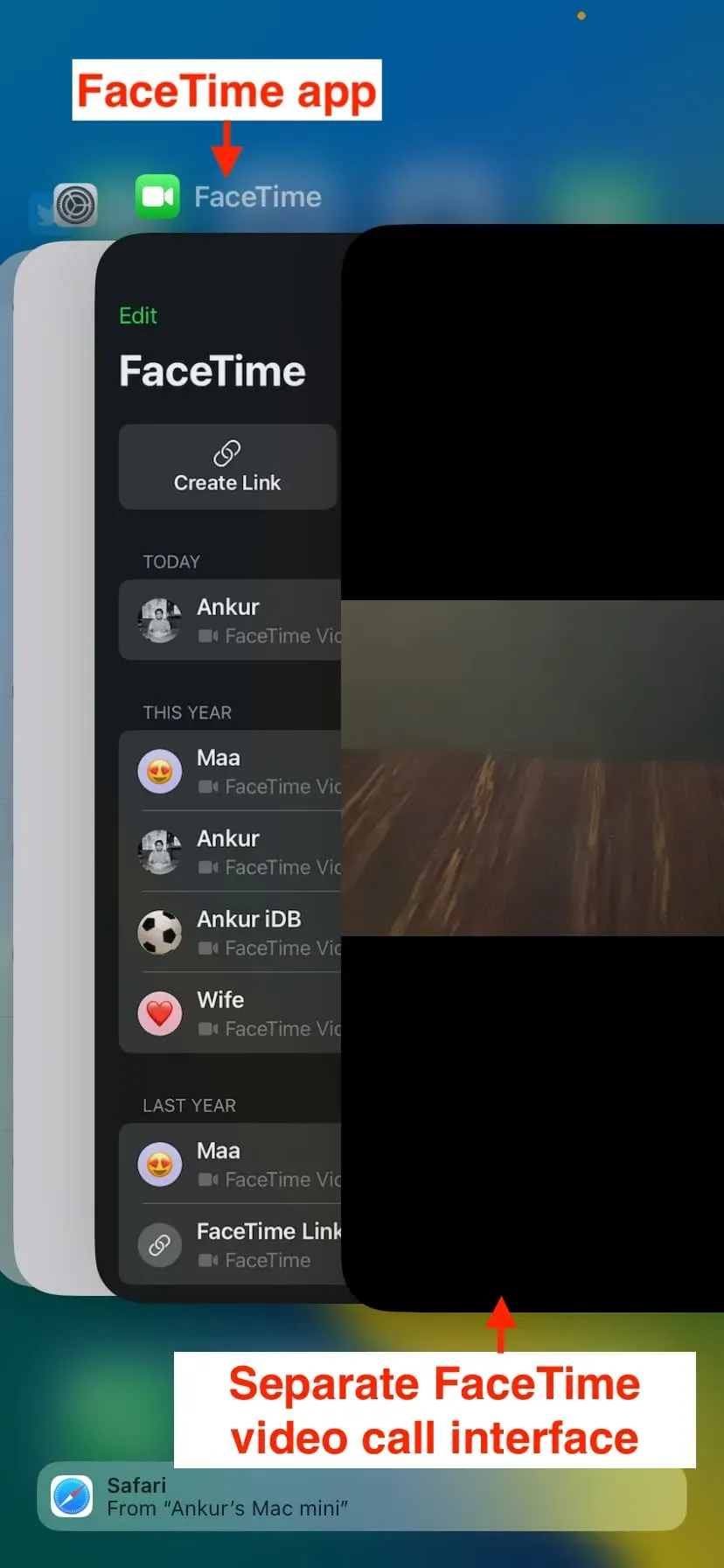
Автоматически отключать режим «Не беспокоить» при выходе из приложения для видеозвонков.
После завершения вызова и выхода из приложения ваш iPhone останется в режиме «Не беспокоить», что может привести к пропущенным звонкам, текстовым сообщениям и уведомлениям.
Поэтому вы, вероятно, захотите создать другую автоматизацию, которая отключит DND при выходе из приложения. Шаги для этого почти такие же, как и выше, с небольшими отличиями:
1) Откройте приложение «Ярлыки» и нажмите «Автоматизация».
2) Коснитесь знака «плюс» > «Создать личную автоматизацию».
3) Прокрутите вниз и нажмите Приложение.
4) Нажмите «Выбрать» и выберите то же приложение, которое вы выбрали на шаге 4 под предыдущим заголовком. В нашем случае это был FaceTime. После этого нажмите Готово.
5) Важно: Снимите флажок Открыть и установите флажок Закрыто. После этого нажмите Далее.
6) Еще раз найдите «Не беспокоить» с помощью нижней панели поиска и добавьте действие «Установить фокус» в свою автоматизацию.
7) В действии «Фокус» должно быть указано «Выключить режим «Не беспокоить». Оставьте все как есть и нажмите «Далее».
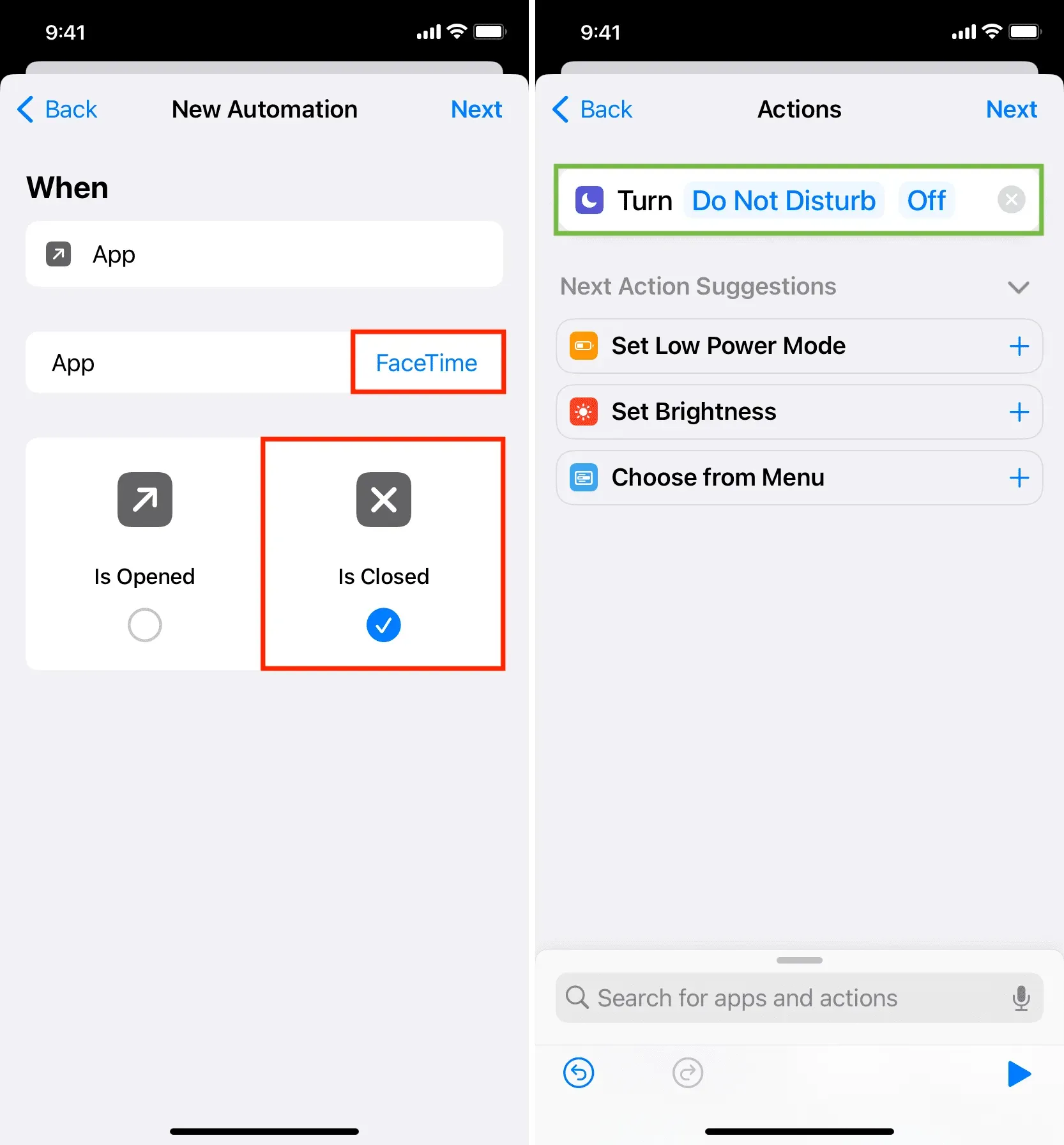
8) Отключите опцию «Спрашивать перед запуском» и нажмите «Готово».
Вы успешно создали автоматизацию, которая отключит режим «Не беспокоить» при выходе из приложения для видеовызовов.
Теперь у вас есть две автоматизации:
- Тот, который будет автоматически включать DND при переходе в соответствующее приложение.
- Другой, который автоматически отключит DND при выходе из соответствующего приложения.
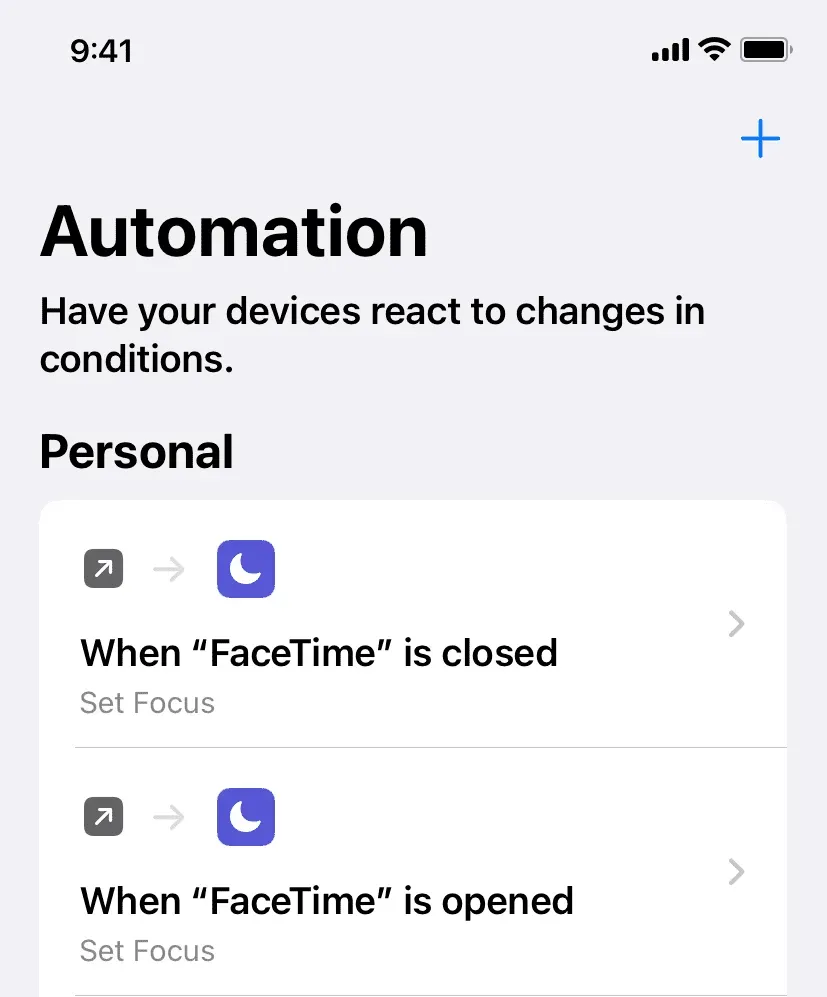
Чтобы проверить, откройте это приложение (в нашем случае FaceTime), а затем проведите вверх/нажмите кнопку «Домой», чтобы выйти из него. Вы увидите, что функция «Не беспокоить» автоматически включается и выключается.